ブログを書いていたり仕事で誰かにレクチャーしたい時、画像だけだと伝わり辛い、不十分に感じる時ってありませんか?
私はしょっちゅうあります。
「これ、動画なら一発で伝わるんだけどな~......」
って
そんな時Windows11に標準搭載されているSnipping Toolなら、簡単に動画を撮影&保存ができるんです!
Snipping Tool とは
Snipping Toolとは、Windows10 や Windows11 に標準搭載されている画像&動画のキャプチャソフトのことです。
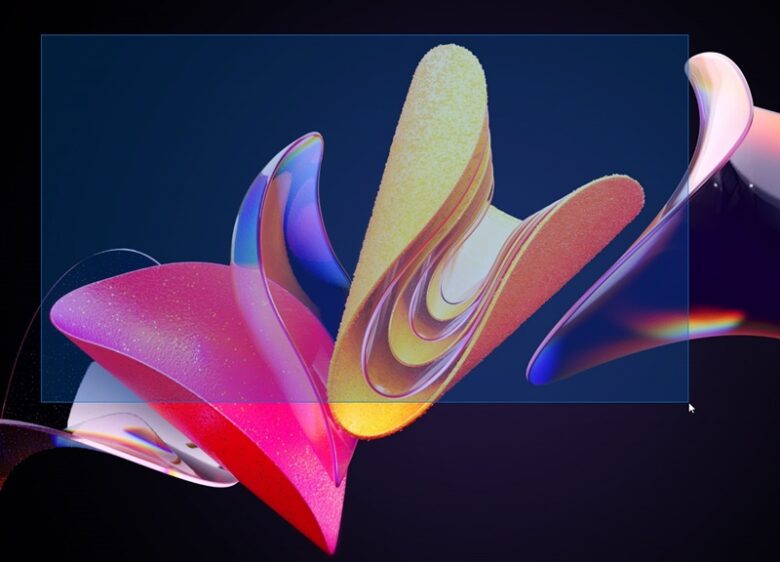
「Windowsキー」+「Shift」+「S」を押すと、画面の上部にバーが現れます。
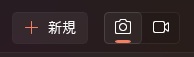
それがSnipping Toolです。
※Snipping Toolで画面を動画撮影できるのはWindows11からで、10では静止画しか撮影できないので注意です。
Snipping Toolで動画撮影する方法
まずは、撮影したい画面を表示して「Windowsキー」+「Shft」+「S」を押します。
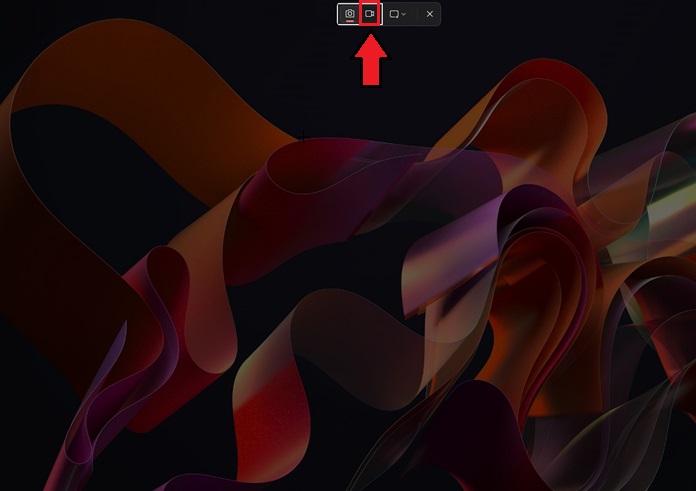
すると、画面のトーンが落ちて上部にSnipping Toolのバーが出てきますので、その中の横向きのカメラ(赤枠で囲っているアイコン)を選択します。
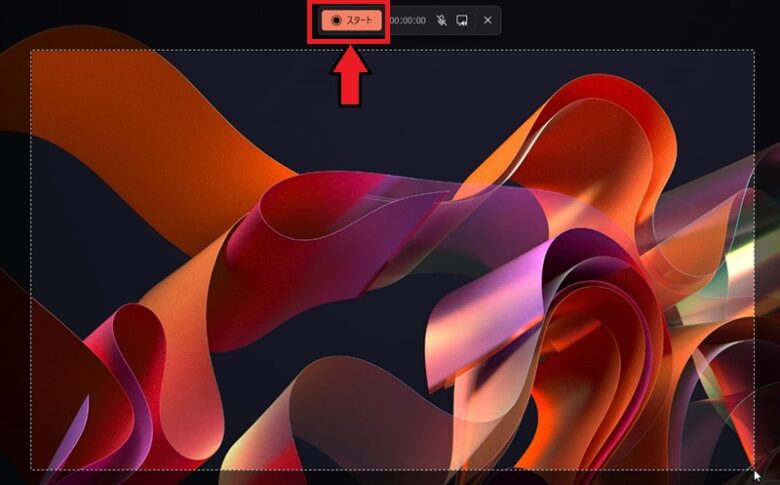
そしてマウスをドラッグして、撮影したい場所を選択し、赤枠で囲った「スタート」を押します、
すると、カウントダウンが始まって撮影が開始されます。
撮影が終わったら、バーの赤い四角を押せば撮影終了です。
下の画像の赤枠で囲った場所を押して、ファイルを保存しましょう。
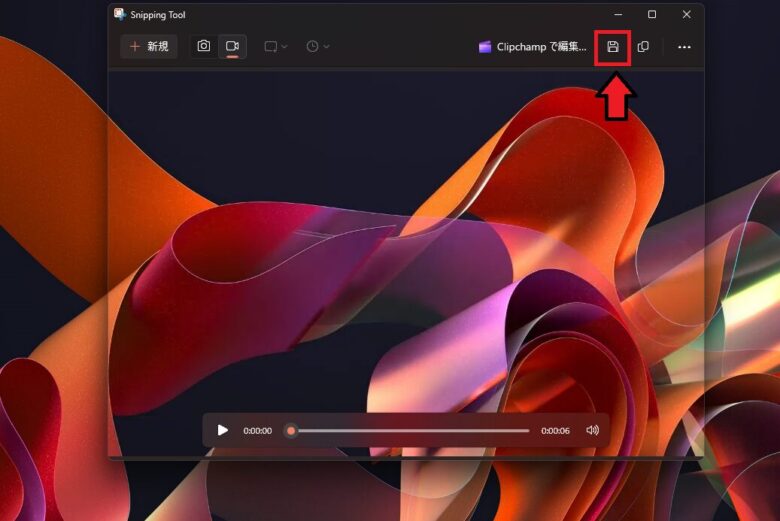
最後に
今回はWIndows11で簡単に画面を動画撮影する方法をご紹介しましたが、いかかだったでしょうか?
もしこの記事が皆様の生活を便利にするのに少しでも役立てていたら幸いです!